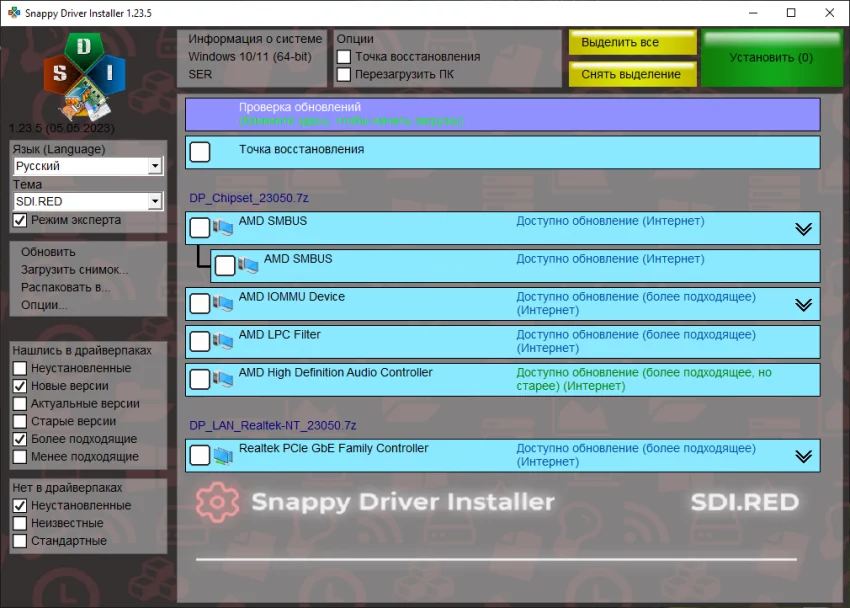Драйвера играют критически важную роль в функционировании операционной системы Windows. Они обеспечивают взаимодействие аппаратного обеспечения, будь то видеокарта или принтер, с программным обеспечением. Без правильных драйверов для windows компьютер может работать нестабильно или вовсе отказывать в работе с определенными устройствами.
Что такое драйвер?
Определение
Драйвер — это специфическое программное обеспечение, которое позволяет операционной системе и другим программам взаимодействовать с аппаратным обеспечением компьютера. Он действует как посредник, переводя команды операционной системы в формат, понятный устройству.
Важность
Без соответствующих драйверов, оборудование может функционировать неправильно или вовсе не работать. Это особенно важно для таких компонентов, как видеокарты, сетевые адаптеры, принтеры и периферийные устройства.
Способы установки драйверов
Использование штатных инструментов Windows
Windows включает в себя множество встроенных драйверов, которые могут автоматически устанавливаться при подключении нового устройства. Инструмент «Центр обновления Windows» (Windows Update) также предоставляет возможность загрузки и установки драйверов.
Шаги для обновления драйверов через Центр обновления:
1. Перейдите в «Параметры» и выберите «Обновление и безопасность».
2. Нажмите на «Проверить наличие обновлений».
3. Если найдены обновления драйверов, система загрузит и установит их автоматически.
Использование драйверов от производителя
Для наиболее эффективной работы оборудования рекомендуется использовать официальные драйвера от производителя. Большинство производителей предоставляют драйвера на своих официальных сайтах.
Шаги для установки драйвера от производителя:
1. Зайдите на сайт производителя вашего оборудования.
2. Найдите раздел «Поддержка» или «Загрузки».
3. Введите модель вашего устройства и выберите операционную систему (Windows версии).
4. Загрузите и установите драйвер, следуя инструкциям на экране.
Автоматические инструменты для обновления драйверов
Существуют также специализированные программы для автоматического поиска и обновления драйверов. Популярные инструменты включают Driver Booster, DriverPack Solution, и Driver Easy.
Преимущества таких инструментов:
— Они автоматически сканируют систему и ищут обновления.
— Упрощают процесс установки драйверов, минимизируя риски установки неправильных версий.
Как проверить актуальность драйверов
Диспетчер устройств
Windows предоставляет утилиту «Диспетчер устройств», где можно проверить состояние установленных драйверов и обновить их при необходимости.
#### Шаги для проверки через Диспетчер устройств:
1. Нажмите кнопку «Пуск» и введите «Диспетчер устройств».
2. Найдите устройство в списке и щелкните правой кнопкой мыши.
3. Выберите «Обновить драйвер» и следуйте инструкциям.
Журналы событий
Журналы событий Windows могут предоставить информацию о сбоях и ошибках, связанных с драйверами. Они полезны для диагностики и решения проблем.
Распространенные проблемы и их решения
Конфликты драйверов
Конфликты драйверов могут возникнуть, когда одно устройство конфликтует с другим, чаще всего из-за устаревших или несовместимых драйверов. Решение заключается в обновлении всех драйверов до актуальных версий и удалении устаревших или ненужных драйверов.
Удаление проблемных драйверов
Иногда установка нового драйвера может повлиять на работу системы, и требуется удалить проблемный драйвер.
Шаги по удалению драйвера:
1. В «Диспетчере устройств» найдите проблемное устройство.
2. Щелкните правой кнопкой мыши и выберите «Удалить устройство».
3. Перезагрузите компьютер и установите правильный драйвер.
Заключение
Драйвера являются неотъемлемой частью операционной системы Windows. Правильная установка и регулярное обновление драйверов обеспечивают стабильную и эффективную работу вашего компьютера.